Zuweisen Viva Glint Administratoren
Willkommen bei Microsoft Viva Glint! Wenn Sie auf dieser Seite gelandet sind, sollte Ihr Mandant bereits bereitgestellt sein.
Wenn Sie die Mandantenbereitstellung noch nicht abgeschlossen haben, richten Sie einen Microsoft Viva Mandanten ein.
Wenn Sie die Mandantenbereitstellung abgeschlossen haben, führen Sie die folgenden Schritte aus, um Viva Glint Bereitstellung fortzusetzen:
Wichtig
Wenn Sie von LinkedIn Glint migrieren, muss Ihr M365-Administrator keine Glint Administratoren im Admin Center zuweisen. Admin Benutzer werden im Rahmen ihrer technischen Migration zu Microsoft Viva Glint zur Rolle "Unternehmen Admin" migriert.
Zuweisen Viva Glint Administratoren im Microsoft 365 Admin Center
Als globaler Admin des Mandanten sind Sie der Standard-Microsoft Viva Glint Service Admin. Dies bedeutet, dass Sie die endgültige Kontrolle über die Abonnements in Ihrem Viva Glint Produkt haben und auf alle Daten zugreifen können. Darüber hinaus können Sie anderen Benutzern Viva Glint Dienstadministratorrollen zuweisen.
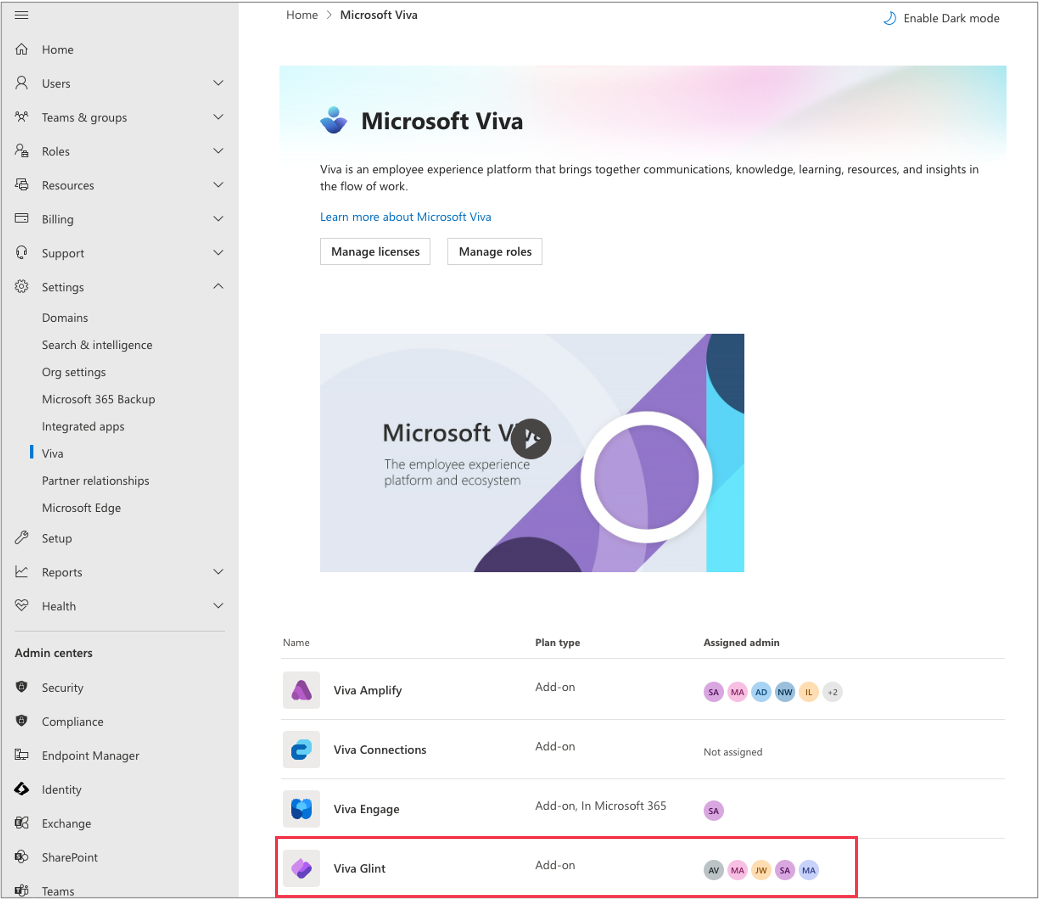
Achtung
Weisen Sie der Rolle Comapny Admin im Microsoft 365 Admin Center keine Support- oder Partnerbenutzer zu. Fügen Sie externe Benutzer auf der Viva Glint-Plattform hinzu.
So weisen Sie Administratoren zu:
Stellen Sie sicher, dass für alle Benutzer des Glint-Dienstadministrators der Vorname, der Nachname, die Mitarbeiter-ID und Email in Microsoft Entra aufgefüllt sind. Verwalten von Entra-Benutzerprofilinformationen.
Wichtig
Um Duplizierungsfehler bei zukünftigen Dateiuploads zu vermeiden, stellen Sie sicher, dass die Mitarbeiter-ID-Werte für diese Benutzer mit der Mitarbeiter-ID aus dem HR Information System (HRIS) übereinstimmen, die zum Übertragen von Daten an Viva Glint verwendet wird.
Melden Sie sich beim Microsoft 365 Admin Center an.
Wechseln Sie zu Einstellungen, und wählen Sie Viva aus.
Wählen Sie in der Liste der Anwendungen Viva Glint aus.
Wählen Sie Glint Dienstadministrator zuweisen und dann Benutzer hinzufügen aus.
Suchen Sie nach Dienstadministratorbenutzern, und wählen Sie sie aus.
Wählen Sie Hinzufügen aus, um Benutzer zuzuweisen.
Neu zugewiesene Benutzer werden innerhalb weniger Minuten in der Viva Glint-Anwendung in der Rolle "Unternehmen Admin" angezeigt.
Hinweis
Um externe Benutzer hinzuzufügen, z. B. Partner oder Viva Glint Teammitglieder, verwenden Sie den Leitfaden Externe Benutzer verwalten.
Fortlaufende Viva Glint Administrator-Ergänzungen
Nachdem die anfänglichen Administratoren im Microsoft 365 Admin Center zugewiesen wurden, können Viva Glint Administratoren der Rolle "Unternehmen Admin" in der Viva Glint-Anwendung Benutzer zuweisen und die Zuweisung aufheben.
In der Viva Glint-App:
- Wechseln Sie zu Konfiguration, und wählen Sie Personen aus.
- Suchen Sie nach einem Benutzer, und wählen Sie den Benutzer aus.
- Wählen Sie im Profil des Benutzers das Stiftsymbol aus, um Benutzerrollen zu bearbeiten.
- Wählen Sie Admin Unternehmen aus, um einen Benutzer der Rolle hinzuzufügen oder daraus zu entfernen.
- Klicken Sie auf Speichern.
Hinweis
Führen Sie als Viva Glint Administrator die folgenden Schritte aus, um den globalen M365-Administrator aus der Rolle Viva Glint Unternehmen Admin zu entfernen, wenn dieser Benutzer keinen Zugriff auf Umfrageergebnisse haben soll.